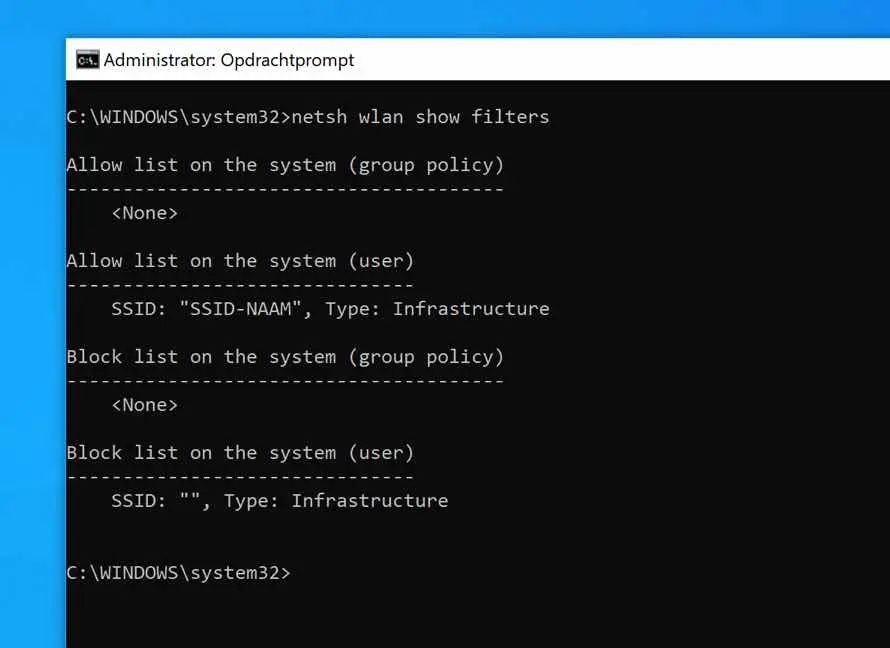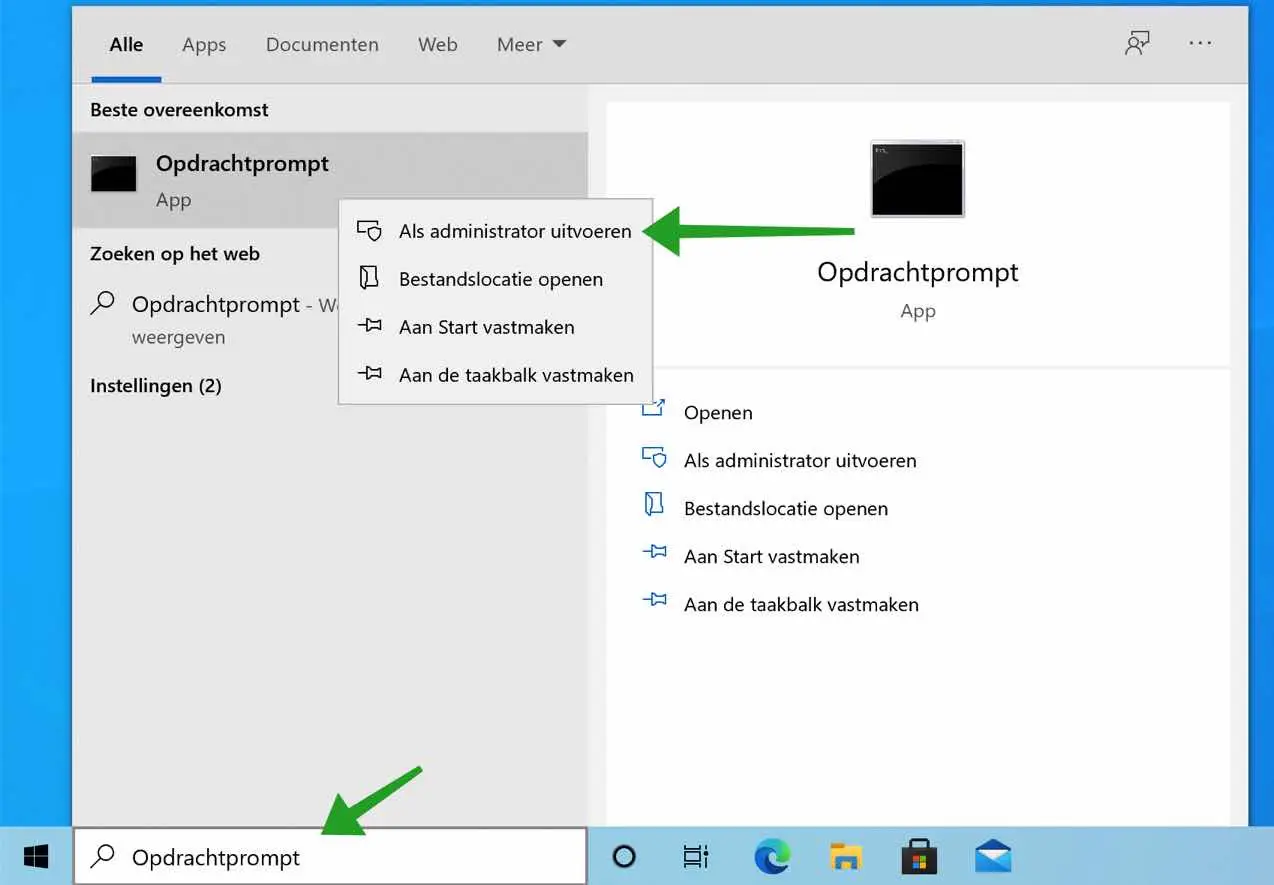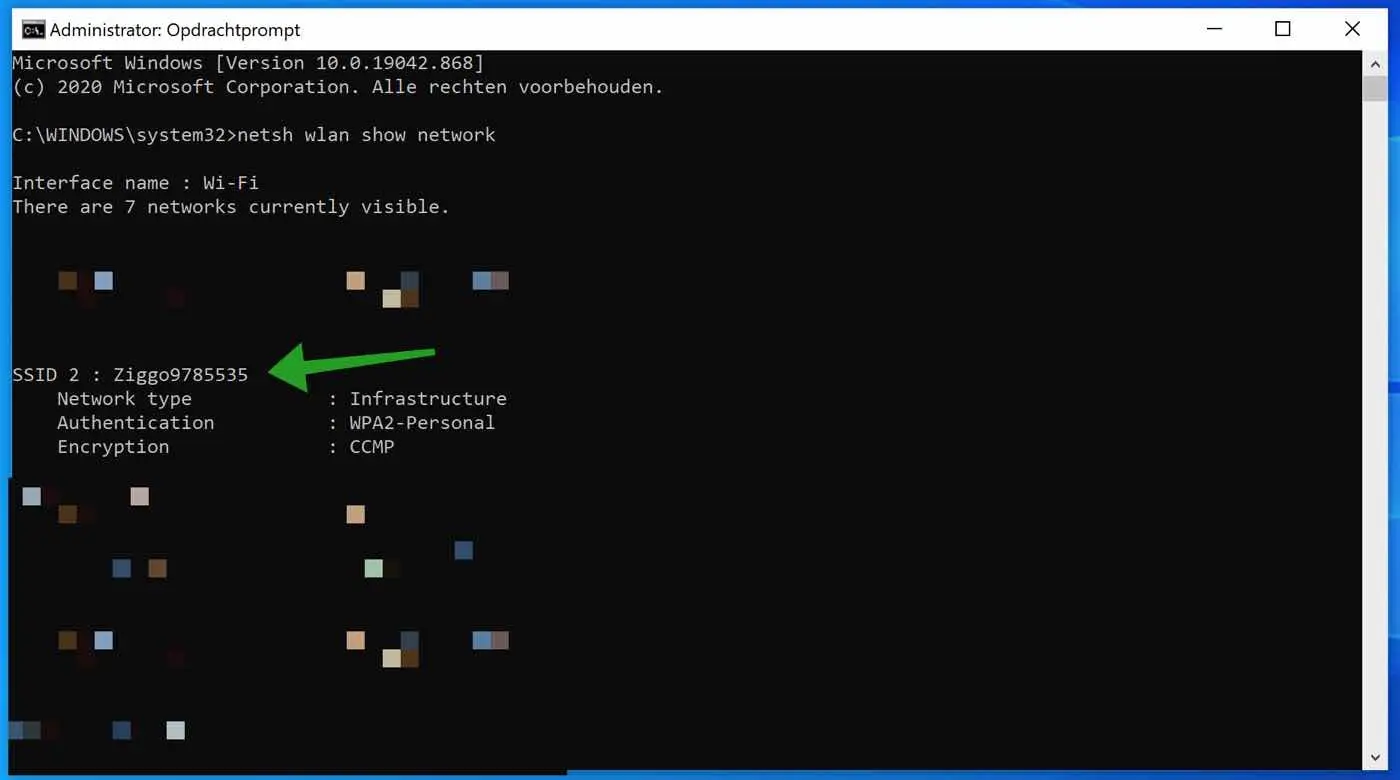如果您计算机附近的某个人拥有开放的 WiFi 网络,则您的计算机可能会与该网络建立不需要的连接。也有可能附近有人设置了您想要阻止的 WiFi 网络。
无论出于何种原因,如果您想了解如何在 Windows 10 中阻止无线 WiFi 网络,请继续阅读。在本技巧中,我将解释如何阻止特定的无线 WiFi 网络或除您要连接的网络之外的所有 WiFi 网络。
在 Windows 10 中阻止 WiFi 网络
要阻止 WiFi 网络,您需要无线网络的 SSID。 SSID 是用于身份验证的无线网络名称。 SSID 代表服务集标识符。
在 Windows 搜索栏中键入:命令提示符。右键单击命令提示符结果并选择以管理员身份运行。
查看所有可用的无线 无线网络 要在命令提示符中显示,请键入
netsh wlan show networks
您现在将获得可用列表 无线网络 查看。此处列出了您要阻止的网络。确保记下要阻止的 SSID。
然后,要阻止无线 WiFi 网络,请在命令提示符窗口中键入以下命令。
netsh wlan add filter permission=block ssid="SSID-NAAM" networktype=Infrastructure
将 SSID NAME 替换为我们之前查找到的无线网络名称。
如果您希望阻止除您选择的 SSID(也称为无线网络)之外的所有无线网络,您可以运行以下命令。
netsh wlan add filter permission=allow ssid="SSID-NAAM" networktype=infrastructure
按 ENTER 键,然后输入第二个命令。
netsh wlan add filter permission=denyall networktype=infrastructure
要显示所有无线网络过滤器,请输入以下命令。
netsh wlan show filters
要删除无线网络过滤器,请将命令:添加替换为删除。命令将如下所示。
netsh wlan delete filter permission=allow ssid="SSID-NAAM" networktype=Infrastructure
netsh wlan delete filter permission=denyall networktype=infrastructure
我希望这对你有帮助。感谢您的阅读!